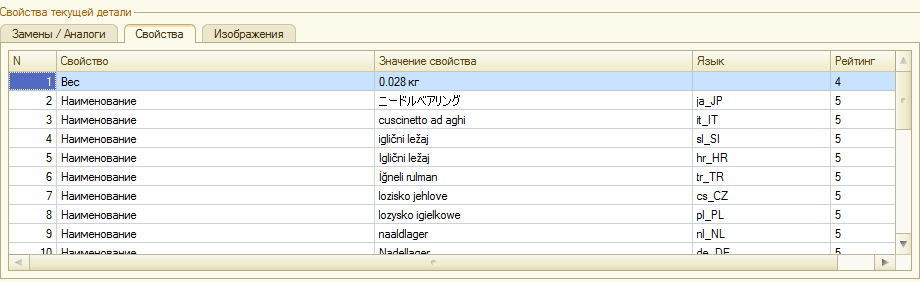¶ Общая информация
Конфигурация «Laximo» является самостоятельной и поставляется в виде файла конфигурации с открытым исходным кодом.
При необходимости можно интегрировать обработки, входящие в состав конфигурации, в собственные конфигурации, использующиеся на предприятии, и получить доступ к веб-сервисам Laximo по подбору запчастей через оригинальные каталоги и к уникальной базе знаний по запчастям, непосредственно при работе пользователей в собственной базе 1С.
Предлагаемая версия конфигурации предназначена для работы в режиме управляемого и обычного приложения (сохранены все неуправляемые формы). Поддерживаются три варианта клиентского приложения: толстый клиент, тонкий клиент, веб-клиент.
¶ Доступ
Перед началом работы с конфигурацией нужно получить на сайте Laximo.ru (или по запросу у менеджеров) логин laximo и ключ для доступа к веб-сервисам.
¶ Скачать конфигурацию
Версия: Laximo.3.0.12. Добавлена возможность вызова функции FindVehicle
Laximo_3_0_12
Версия: Laximo.3.0.11. Исправлена ошибка с отображением узлов
Laximo_3_0_11
Версия: Laximo.3.0.10. Реализован поиск по гос.номеру и наименованию детали.
Laximo_3_0_10
Версия: Laximo.3.0.9. Исправлена ошибка с некорректным отображением перед печатью
Laximo_3_0_9
Версия: Laximo.3.0.8. Включение JS файлов внутрь
Laximo_3_0_8
Версия: Laximo.3.0.7. Поддержка ссылок между узлами (Links)
Laximo_3_0_7
Версия: Laximo.3.0.6.
Laximo_3_0_6
Версия: Laximo.3.0.4.
Laximo 1С 3.0.4
Настройка адреса веб-сервиса
Версия: Laximo.3.0.3.
Laximo 1С 3.0.3
Конфигурация работает на платформе 1C версии 8.3.14 и выше.
Версия: Laximo.2.0.8.
Laximo 1C 2.0.8
Конфигурация работает на платформе до версии 8.3.13 включительно. Дальнейшая поддержка версии не осуществляется.
¶ Создание базы данных и настройка подключения к веб-сервису Laximo
Выполните следующую последовательность действий:
- Установите шаблон базы данных Laximo
- Создайте базу данных из шаблона
- Настройте подключение к веб-сервису Laximo
¶ Установка шаблона базы данных
При установке дистрибутива конфигурации необходимо указать каталог установки. По умолчанию конфигурация Laximo устанавливается в типовой каталог templates для 1С.

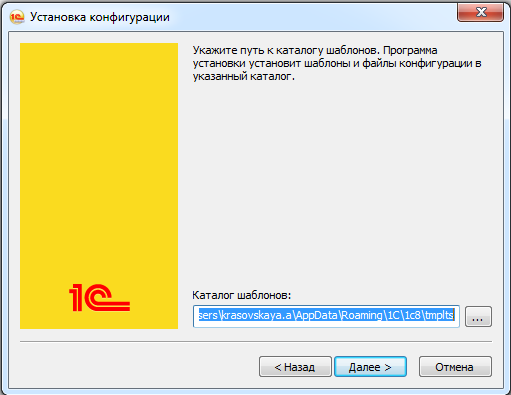
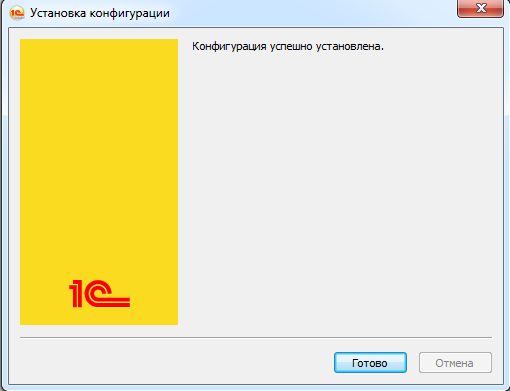
¶ Создание базы данных из установленного шаблона конфигурации
Запустите 1С. В окне выбора базы данных нажмите кнопку Добавить.
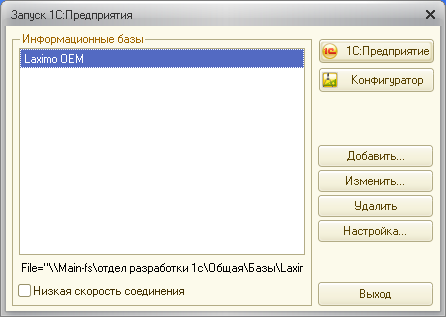
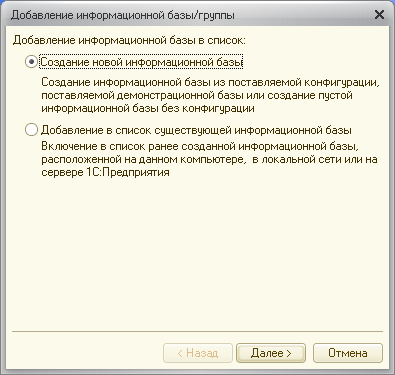
Выберите режим Создание новой информационной базы, нажмите кнопку Далее.
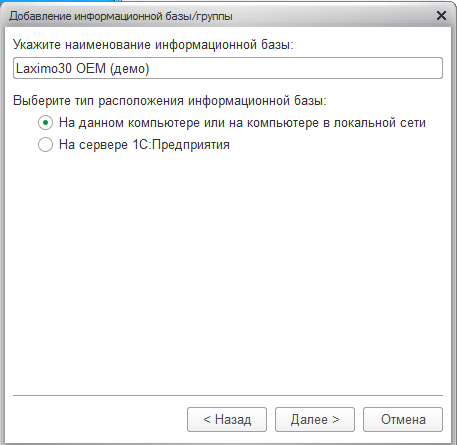
Укажите название информационной базы. Данное название будет отображаться в списке баз данных при входе в 1С. Выберите тип размещения базы данных.
Укажите местонахождение базы данных. Необходимо выбрать каталог, который вы подготовили для базы данных.
¶ Настройка подключения к веб-сервису Laximo
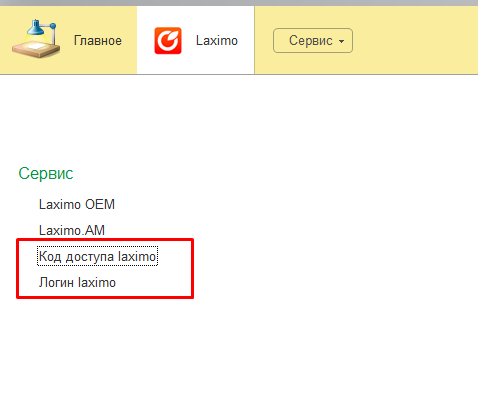
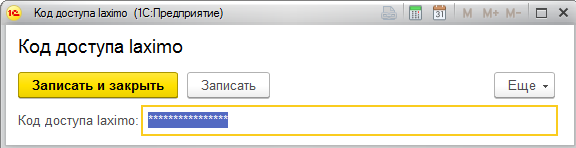
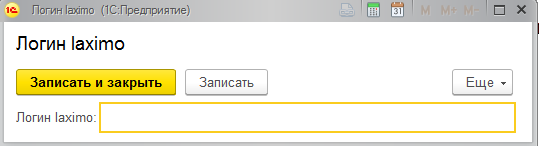
Укажите в карточке пользователя 1С Логин laximo и Код доступа.
¶ Обработка Laximo.CAT
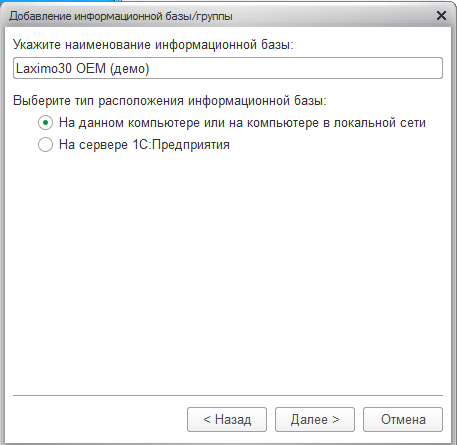
Для открытия обработки по подбору запчастей через оригинальные каталоги необходимо выбрать пункт в меню Обработки – Laximo.CAT.
Стартовая страница содержит области «Идентификация автомобиля», «История поиска автомобиля в каталогах», «Список доступных каталогов», «Применимость OEM».
В списке доступных каталогов для каталогов, в которых ведется поиск по VIN, заполнена колонка «Пример VIN»,
для каталогов, в которых осуществляется поиск по Номеру кузова, в колонке «Пример Frame» заполнен пример номера кузова.
Каталоги, в которых доступен поиск автомобиля по параметрам, в колонке «Поиск по параметрам» установлена гиперссылка «Поиск автомобиля по параметрам».
¶ Поиск автомобиля
¶ VIN/Frame
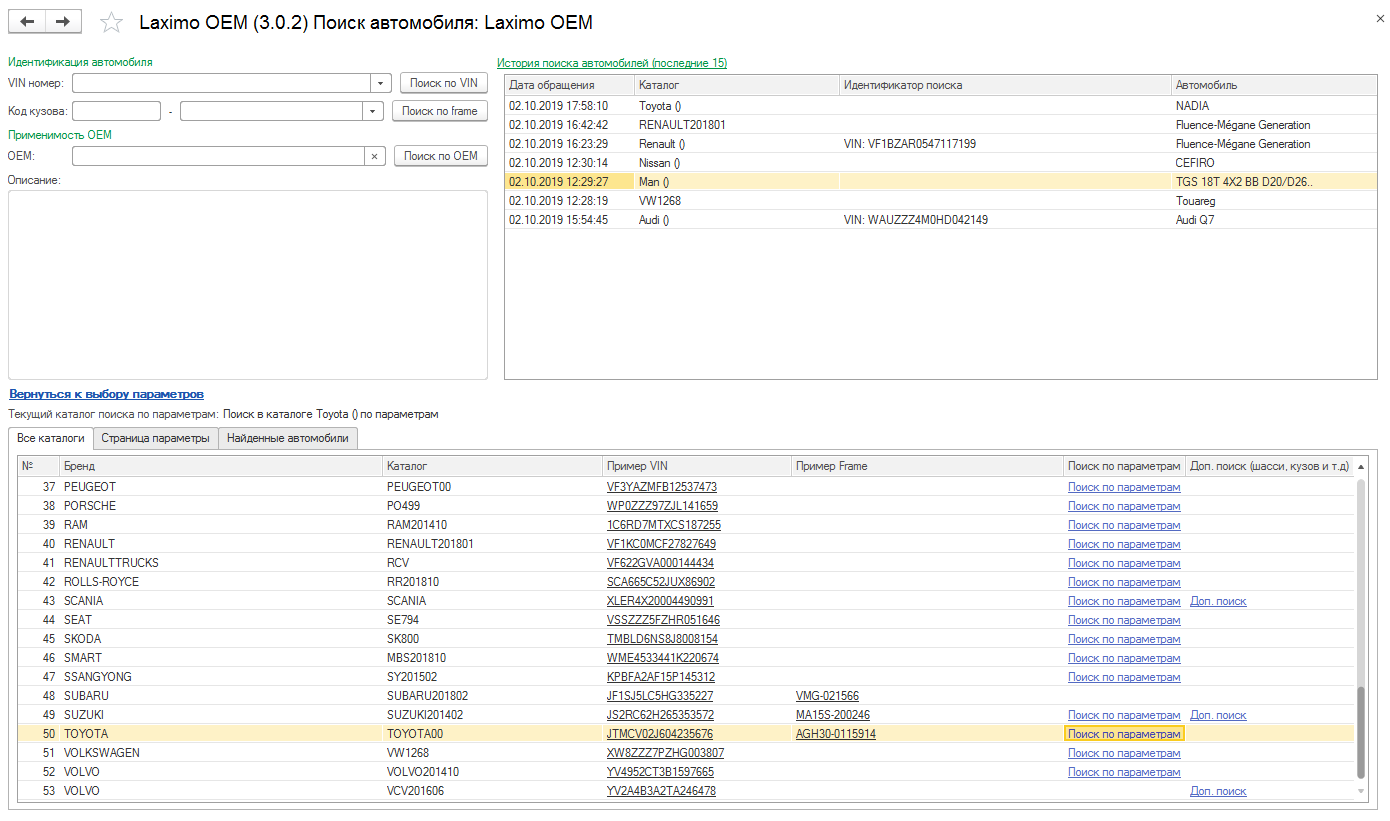
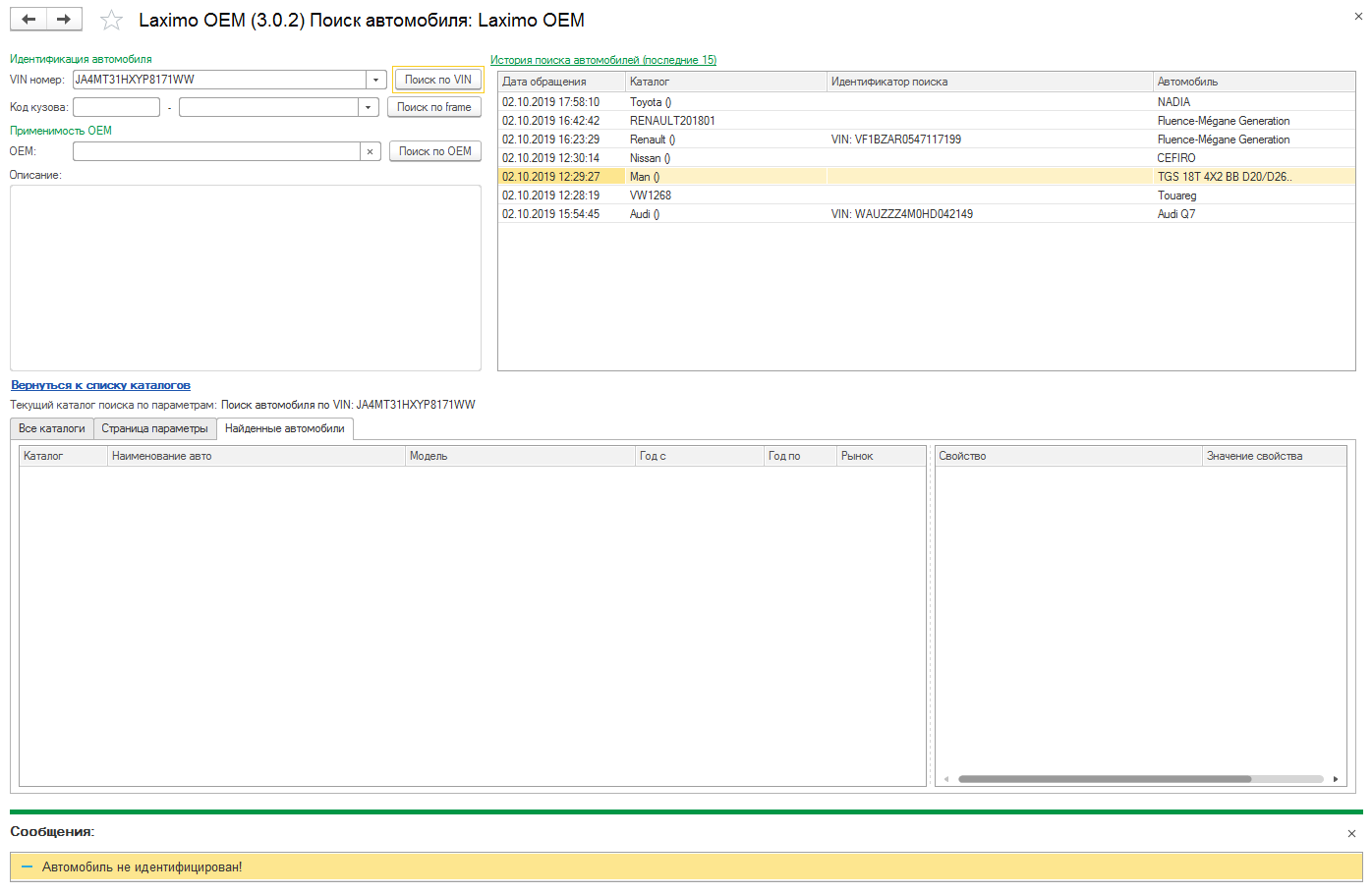
Для начальной идентификации автомобиля нужно в области «Идентификация автомобиля» в поле «VIN» или в поле «Frame»,
внести соответствующую информацию и нажать кнопку «Поиск по VIN» или «Поиск по Frame» соответственно.
Если автомобиль найден в каталогах, то откроется страница с уточнением выбора и возможностью перейти в каталог:
Если автомобиль в каталогах не найден:
¶ Подбор по параметрам

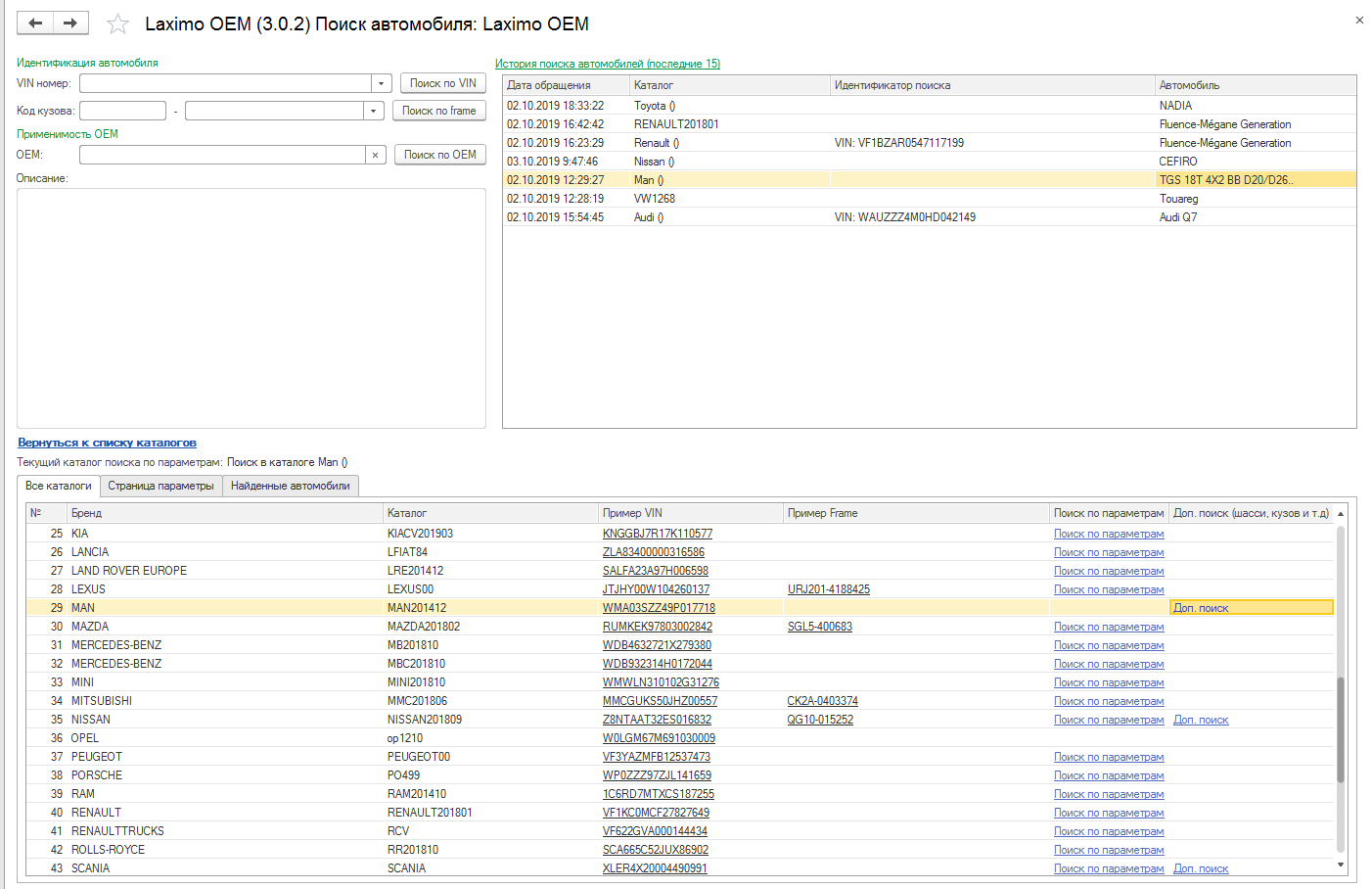
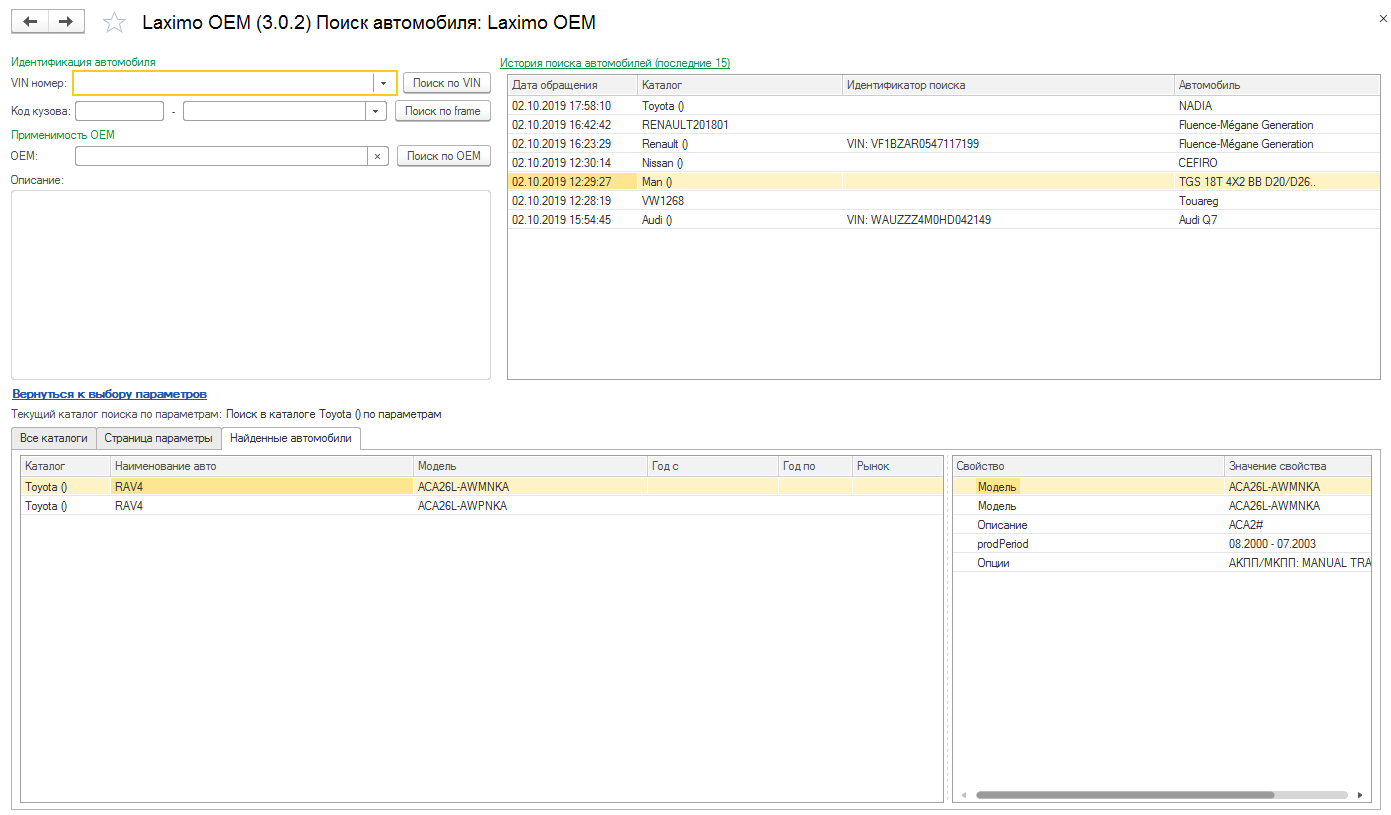
Если не удалось найти автомобиль по VIN/Frame, то необходимо воспользоваться возможностью идентификации автомобиля по параметрам,
нажав гиперссылку «Поиск автомобиля по параметрам» в строке интересующего каталога и заполнить строки таблицы параметров (выбрать из списка возможных значений).
Также можно воспользоваться поиском по параметрам (шасси, кузов и т.д.), кликнув по гиперссылке "Доп.поиск" в строке интересующего каталога и заполнив значение параметра вручную.
Когда указано достаточное количество значений параметров, становится доступной гиперссылка под таблицей «Показать список автомобилей»,
и можно перейти к выбору автомобиля из списка автомобилей, которые соответствуют подобранным параметрам,
либо можно нажать на гиперссылку «Очистить все параметры (начать заново)» и указать новые значения параметров автомобиля:
¶ Поиск узлов автомобиля
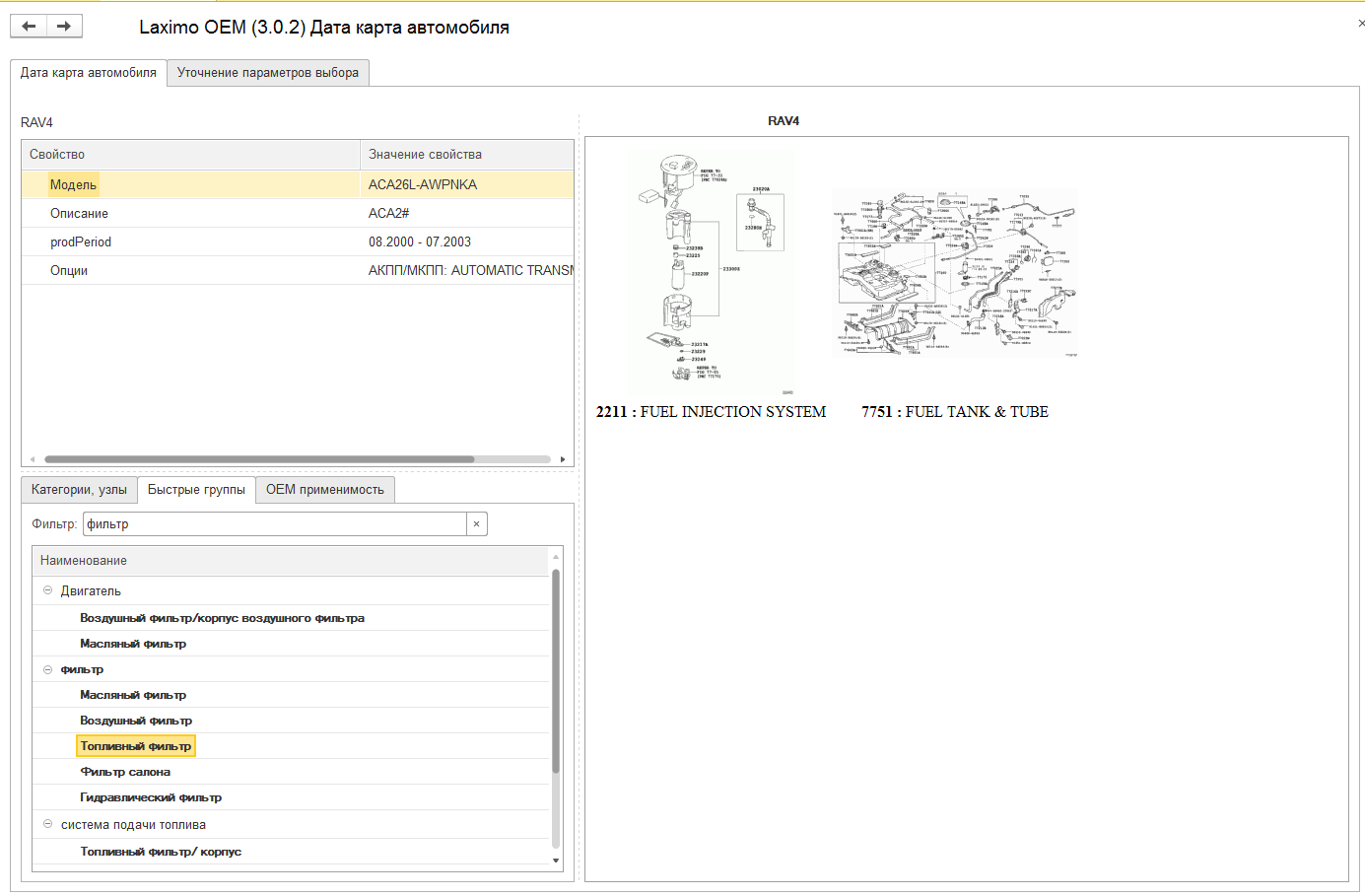
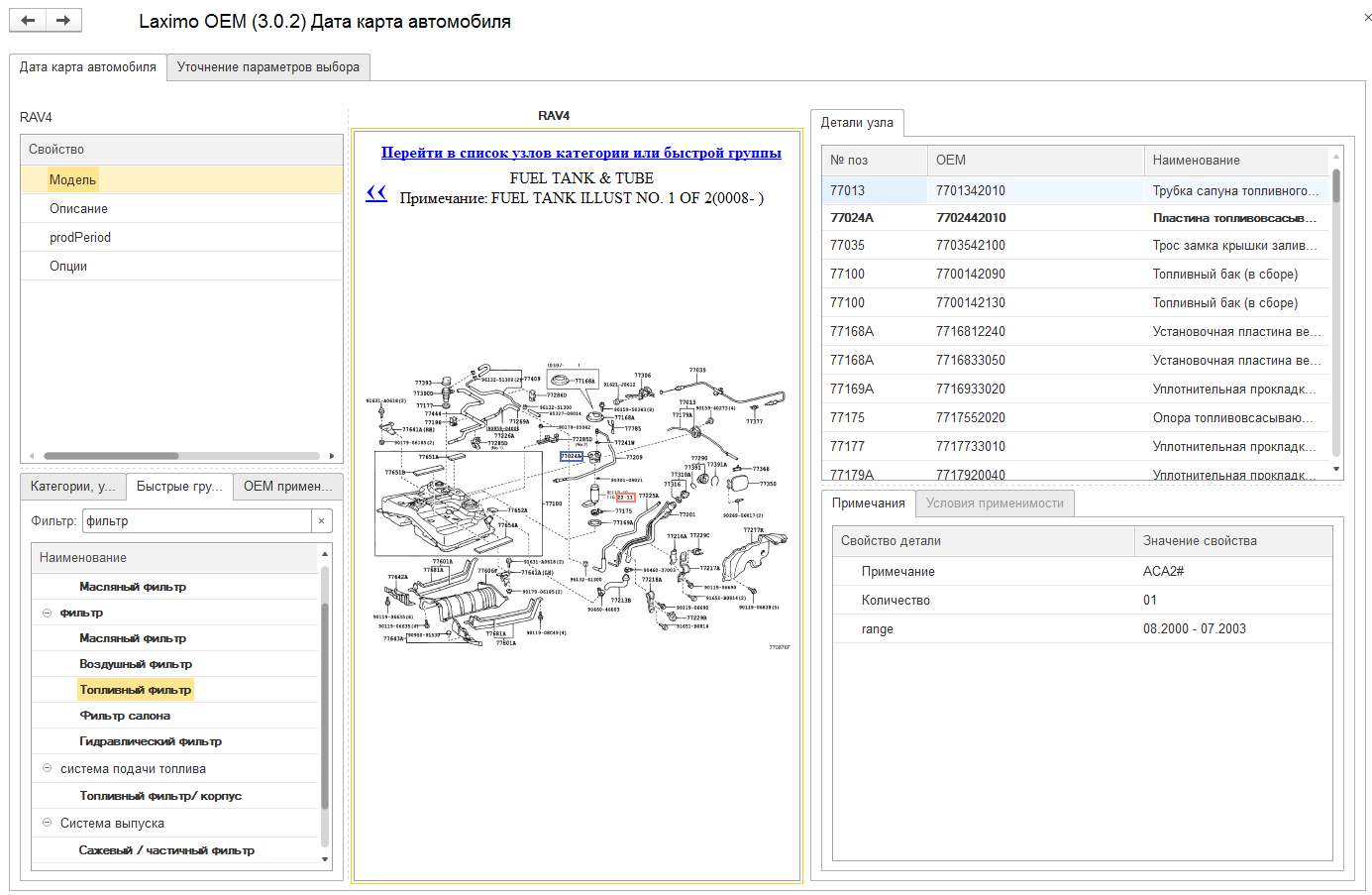
Выбрав строку с интересующей модификацией автомобиля, можно перейти в каталог этого автомобиля
(либо кликнув 2 раза мышкой по строке, либо нажав на гиперссылку «Открыть каталог автомобиля»).
Поиск узлов автомобиля возможен через выбор категорий или через поиск по быстрым группам. При двойном клике мышкой по строке с интересующей категорией или строке быстрой группы открывается выбор списка узлов категории для продолжения поиска.
Навигация по списку узлов происходит по нажатию на гиперссылки «<<» и «>>» в верхней части экрана с узлами.
¶ Просмотр деталей узла
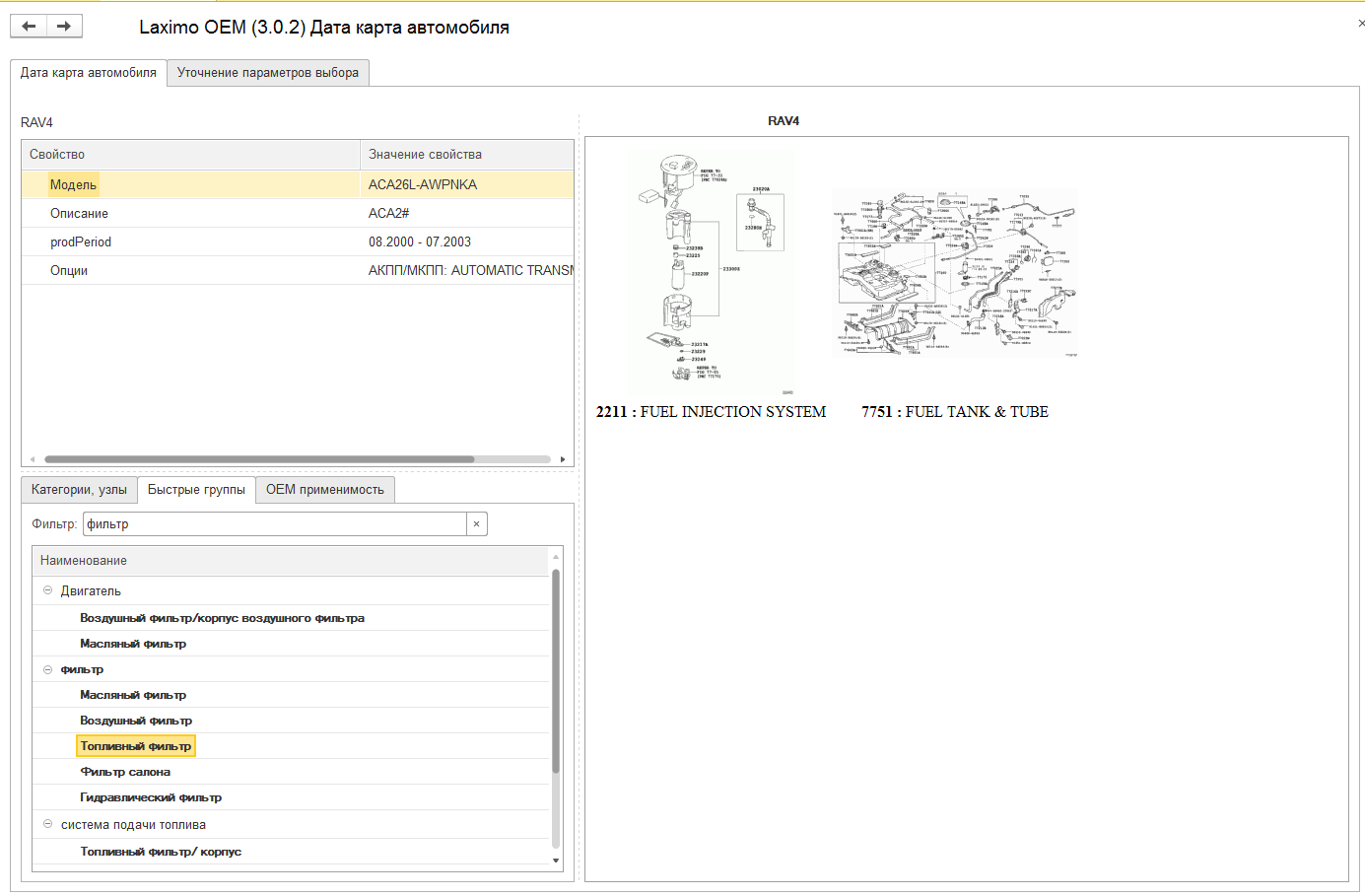
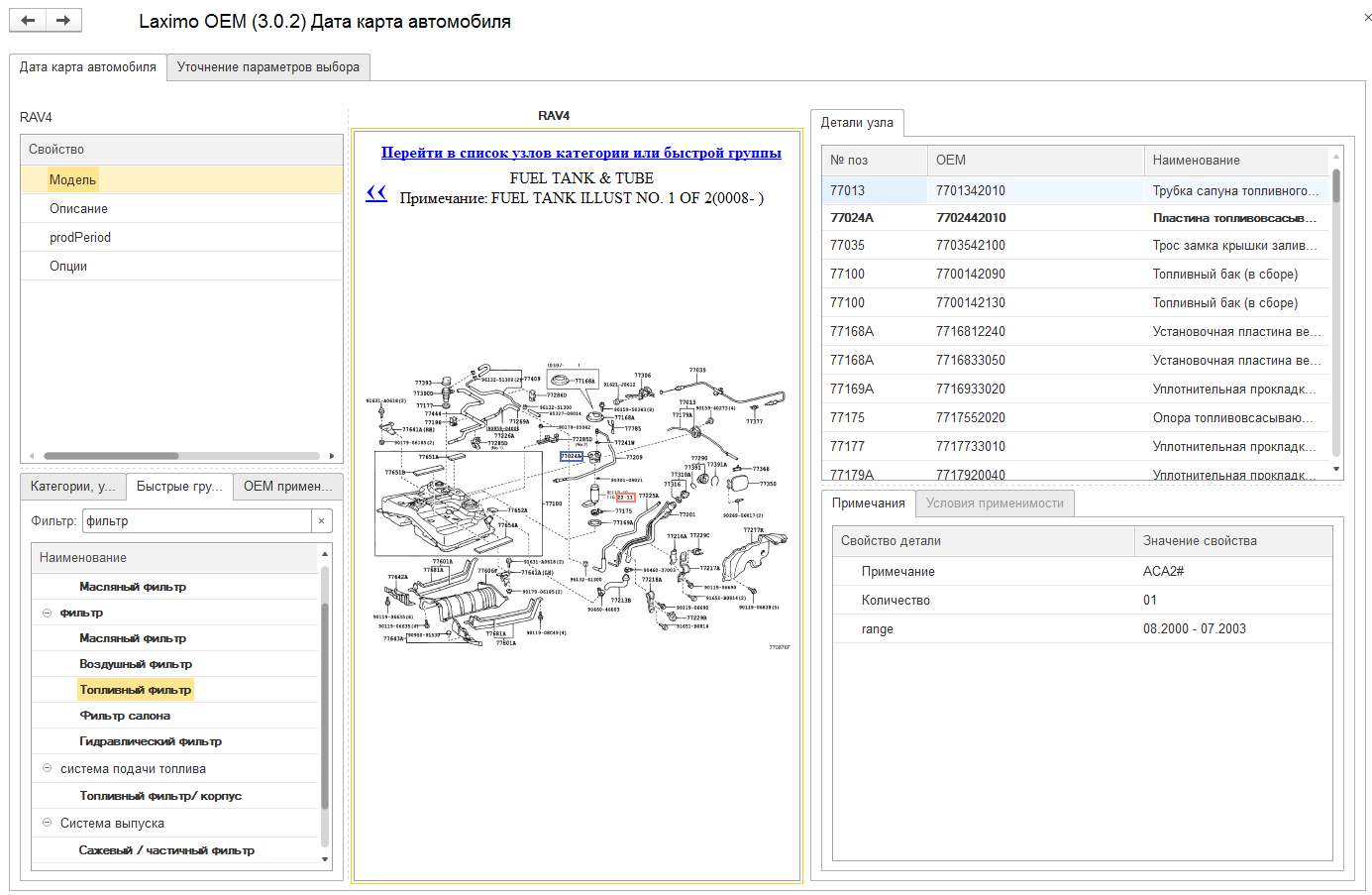
Для перехода к списку деталей узла нужно кликнуть по нему мышкой:
Нажатие на гиперссылку «Узлы» вернет нас на страницу выбора узлов, а нажатие на гиперссылки «<<» и «>>» будет перелистывать узлы в выбранной ранее категории или быстрой группе.
¶ Применимость OEM
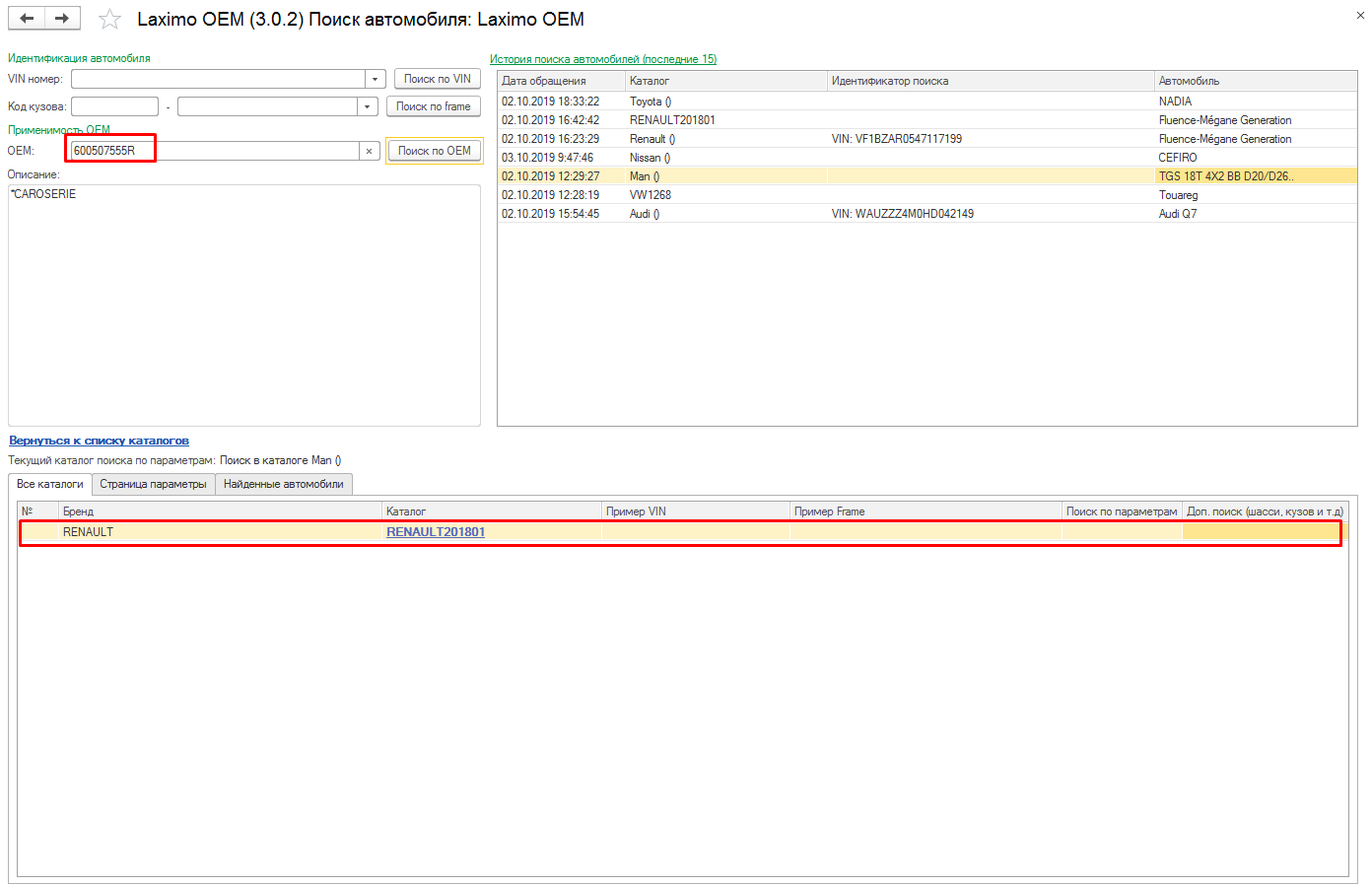
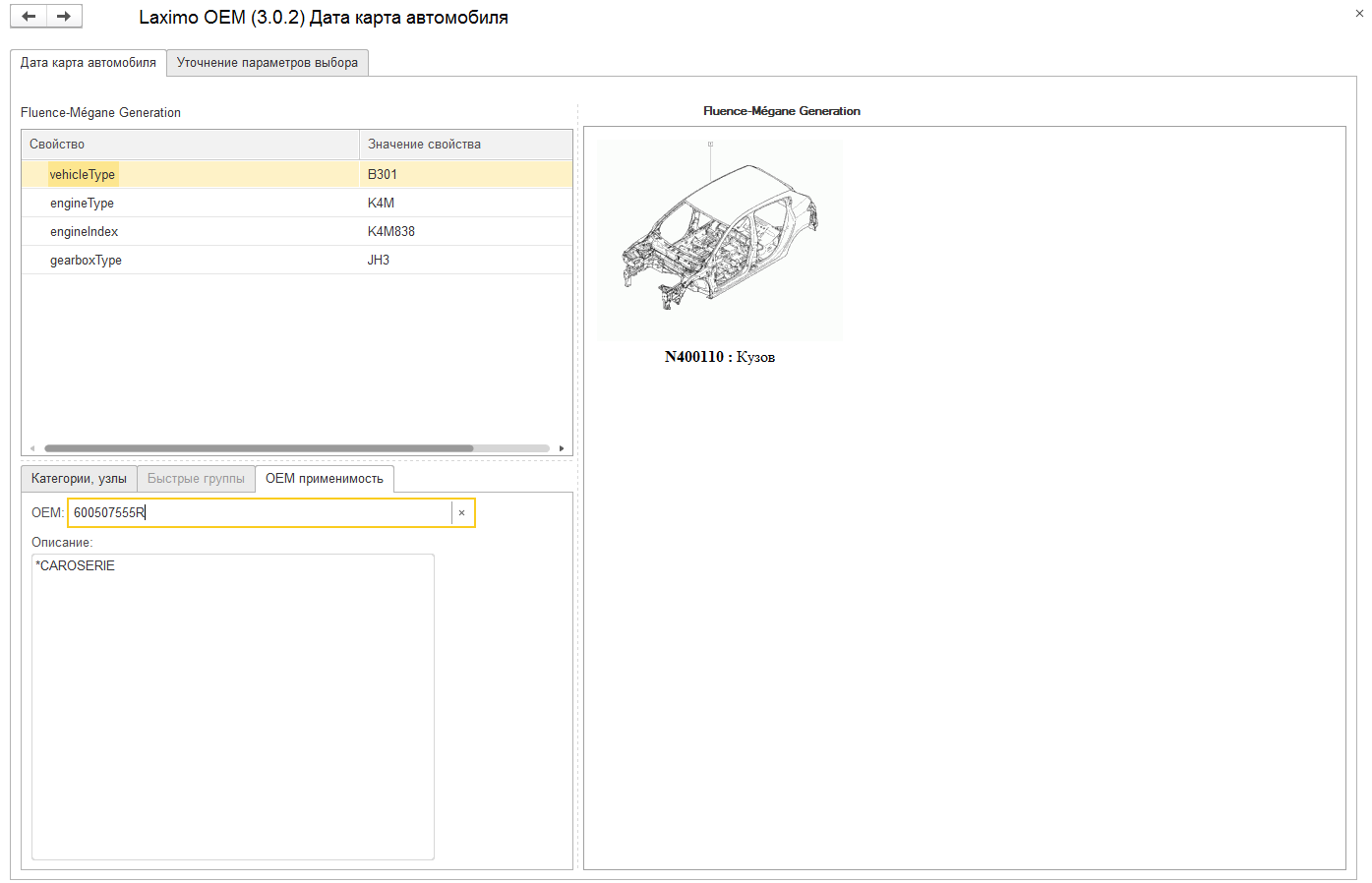
Позволяет узнать место запчасти в иерархии каталогов: в каких автомобилях и в каких частях автомобиля деталь используется.
Для поиска каталога (или каталогов), в которых присутствует указанная деталь, необходимо в области «Применимость OEM» ввести в поле «OEM» необходимый артикул,
инициировать поиск кликом по кнопке «Поиск по OEM».
Если деталь найдена в каталоге (каталогах), в таблице доступных каталогов отображаются результаты поиска с возможностью перейти в каталог.
Для поиска по артикулу в выбранном каталоге (позволяет узнать, где в выбранном автомобиле используется указанная деталь) необходимо перейти в каталог автомобиля,
перейти на вкладку «OEM применимость», произвести поиск по артикулу, указав его в соответствующем поле.
¶ Обработка Laximo.DOC
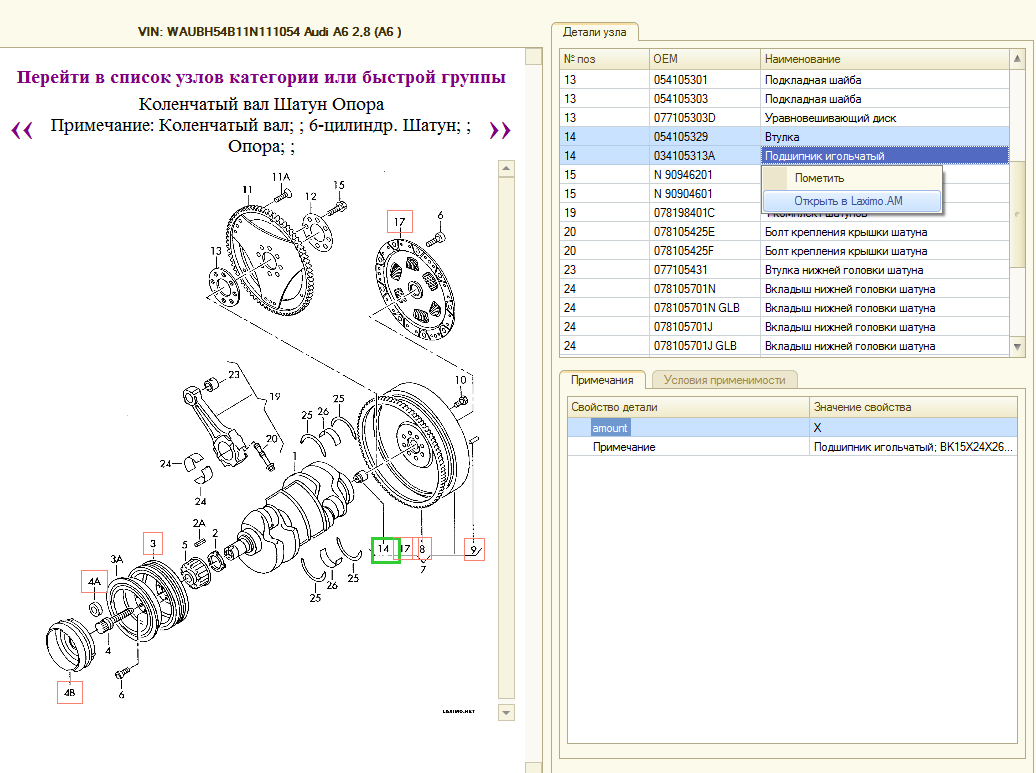
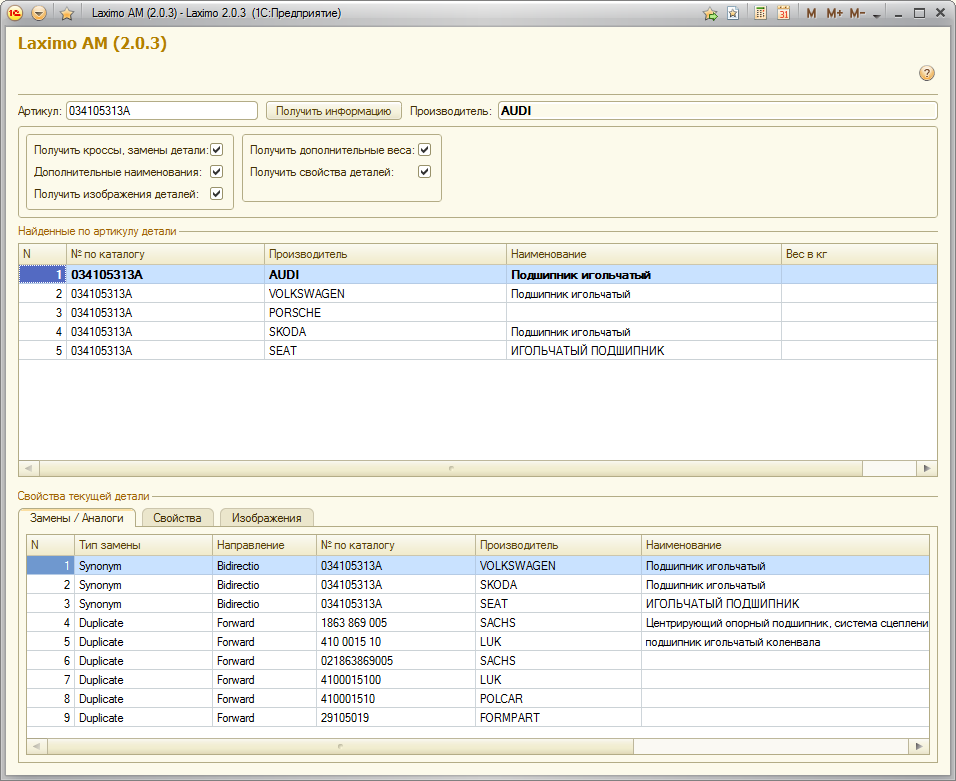
При двойном клике по строке в списке деталей откроется меню выбора действия с предложением положить деталь в корзину
(реакция на выбор этого пункта может быть прописано вашими программистами)
или показать информацию об артикуле (кроссы, свойства, дополнительные изображения),
при этом откроется дополнительное окно с информацией, полученной из сервиса Laximo.DOC: